2019. 3. 28. 11:15ㆍ알면 좋은 정보
윈도우10을 처음 설치해보면 보이는 아이콘 하나가 있다. 그것은 바로 휴지통이다. 버릴 것도 없는데 뭘 버리라고 그것만 달랑 놔뒀을까? 윈도우10 이전 버전을 오랫동안 사용해왔다면 이 썰렁한 모습에 반감이 들 수 있다. 실제 윈도우10이 더 좋은 운영체제이지만 과거 윈도우가 더 쓰기 편하다고 주장하는 사람도 많듯이 말이다.
오늘은 윈도우의 기본 아이콘 내컴퓨터(내PC), 네트워크, 내 문서를 간단한 설정을 통해 끄집어내도록 해보려 한다.

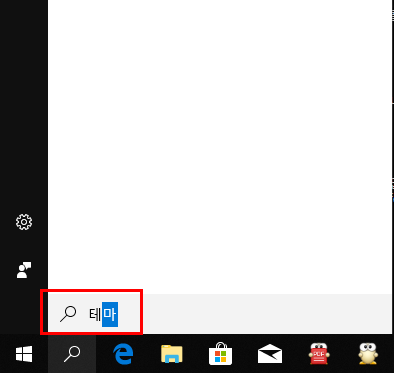
기본 아이콘을 다시 불러오기 위해서는 윈도우10 기능 중 "테마"로 들어가면 된다.
테마는 크게 3가지 방법으로 진입할 수 있다.
첫 번째 : 돋보기 클릭 후 "테마" 입력 후 엔터
두 번째 : 바탕화면에 마우스 오른쪽 버튼을 누른 후 개인 설정에 들어간다 -> 그리고 테마를 클릭해준다.
세 번째 : 윈도우시작 버튼 -> 설정 -> 테마
3가지 중에 가장 편한 방법을 선택해주자. 보통 두 번째 방법을 많이 사용한다.
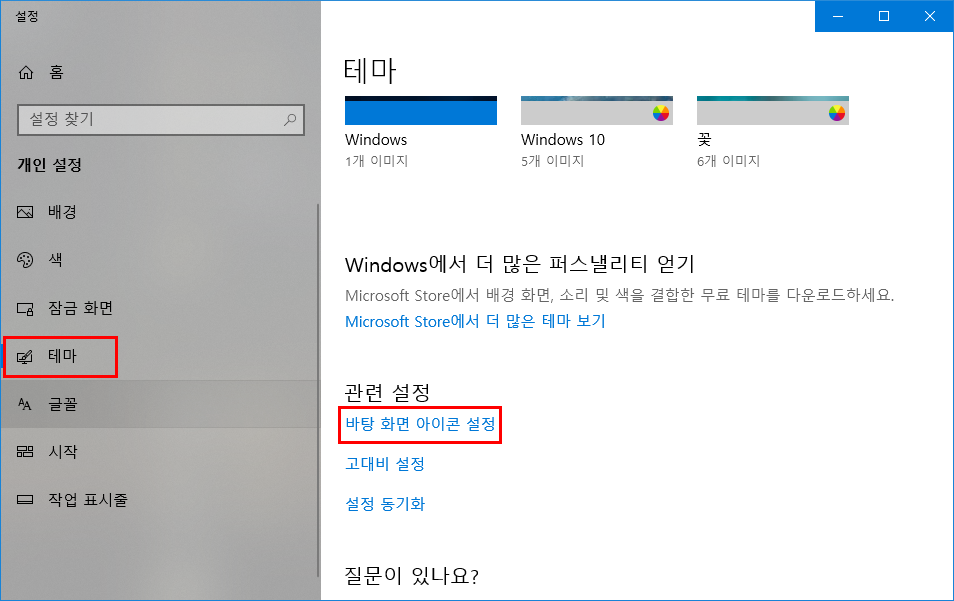
테마에 들어간 후 조금만 내려보면 바탕화면 아이콘 설정이란 메뉴가 존재한다. 이곳에 진입하면 바탕화면 기본 아이콘을 꺼내올 수 있다. 그밖에 기본 테마 변경, 더 나아가 마이크로소프트 스토어에서 윈도우10 테마를 다운로드 받고 적용할수도있다. 고퀄 무료 테마도 많으니 종종 윈도우10 분위기도 바꿔보길 권해본다.

바탕화면 아이콘 설정을 보면 내 PC, 내 문서, 네트워크, 휴지통 등을 선택할 수 있다. 바탕화면에 표시하고 싶은 아이콘을 선택해주면 된다. 필자는 주로 윈도 탐색기를 많이 사용하는데 이곳에 없다니 아쉬움이 남는다. 그러나 윈도우10의 모든 실행파일은 윈도우10 바탕화면 아이콘으로 만들 수 있다.

보통 설치된 파일은 Win메뉴 (하단 왼쪽)을 눌러보면 볼 수 있는데, 바탕화면에 내보내고 싶은 실행파일을 바탕화면으로 드레그 하면 된다. 윈도우10 기본 프로그램뿐만 아니라 내가 설치한 파워포인트, 엑셀, 포토샵 등등 모두 드레그 하여 바탕화면 아이콘으로 만들 수 있다.
'알면 좋은 정보' 카테고리의 다른 글
| 컴퓨터 화면 캡쳐 방법, 3가지를 알아보자 (0) | 2019.03.31 |
|---|---|
| 새롭게 바뀐 V3무료백신다운로드 받으세요. (0) | 2019.03.28 |
| 윈도우10 정품 확인 방법 ( 일시적 정품 or 영구적 정품 ) (0) | 2019.03.27 |
| 윈도우10 파일명 확장자 변경하는 방법. 어렵지 않아요. (0) | 2019.03.26 |
| 내 컴퓨터 사양 자세하게 확인하는 가장 쉬운 방법. (0) | 2019.03.25 |